Otrzymaj bezpłatne skanowanie i sprawdź, czy twój komputer jest zainfekowany.
USUŃ TO TERAZAby korzystać z w pełni funkcjonalnego produktu, musisz kupić licencję na Combo Cleaner. Dostępny jest 7-dniowy bezpłatny okres próbny. Combo Cleaner jest własnością i jest zarządzane przez RCS LT, spółkę macierzystą PCRisk.
Jak usunąć MajorPanelSearch z Mac?
Czym jest MajorPanelSearch?
MajorPanelSearch służy do wyświetlania reklam i promowania fałszywej wyszukiwarki (jej adresu) poprzez zmianę ustawień przeglądarki. Ta aplikacja ma cechy adware i porywacza przeglądarki. Może być również przeznaczona do zbierania danych związanych z nawykami przeglądania użytkownika. W większości przypadków użytkownicy nieumyślnie pobierają i/lub instalują takie aplikacje, dlatego MajorPanelSearch i inne aplikacje tego typu są klasyfikowane jako potencjalnie niechciane aplikacje (PUA). Badania pokazują, że MajorPanelSearch jest rozpowszechniana przez zwodniczy instalator Adobe Flash Player.
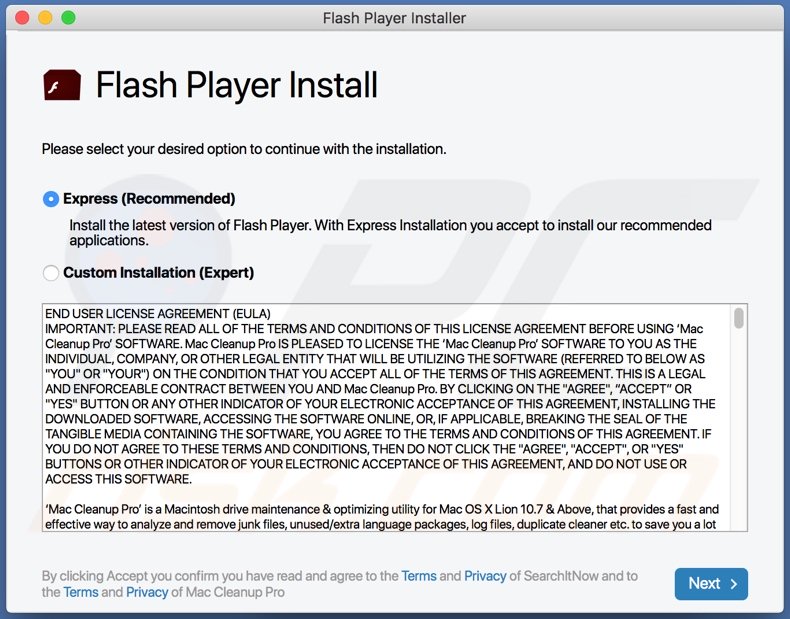
W większości przypadków aplikacje typu adware, takie jak MajorPanelSearch, prezentują użytkownikom reklamy ankietowe, banerowe, pop-up, kuponowe i/lub innego rodzaju reklamy. Często reklamy te nie tylko zakrywają zawartość odwiedzanych stron, ale także otwierają różne niewiarygodne strony, a nawet uruchamiają skrypty przeznaczone do pobierania i/lub instalowania niechcianego oprogramowania. Dlatego zdecydowanie nie należy ufać (klikać) takim reklamom. Co więcej, MajorPanelSearch ma na celu przypisanie adresu fałszywej wyszukiwarki jako strony głównej i nowej karty domyślnej wyszukiwarki. Oznacza to, że użytkownicy MajorPanelSearch są zmuszeni odwiedzić określony adres, gdy otwierają przeglądarkę, nową kartę i wprowadzają wyszukiwane hasła w pasku adresu URL. Bardzo często porywacze przeglądarki nie pozwalają użytkownikom zmieniać ani cofać przypisanych przez nich ustawień, o ile są zainstalowane. Innymi słowy, można powstrzymac pewne adresy przed otwieraniem, gdy aplikacja, która ma je promować (w tym przypadku MajorPanelSearch) nie jest już zainstalowana. Dodatkowo, MajorPanelSearch może być zaprojektowane do zbierania adresów IP, adresów odwiedzanych stron internetowych, wprowadzonych zapytań wyszukiwania, geolokalizacji i/lub innych danych przeglądania, a nawet niektórych poufnych informacji. Istnieje możliwość, że osoby stojące za tą aplikacją mogą niewłaściwie wykorzystywać zebrane informacje do generowania przychodów, sprzedając je stronom trzecim (którymi mogą być cyberprzestępcy) lub w inny sposób. Dlatego użytkownicy MajorPanelSearch mogą stać się ofiarami kradzieży tożsamości, problemów związanych z bezpieczeństwem przeglądania, prywatnością i/lub innych problemów. Zdecydowanie zaleca się, aby nie instalować takiej aplikacji. Nie jest bezpieczne również korzystanie z zewnętrznych instalatorów, takich jak zwodniczy instalator Adobe Flash Player. Powszechne jest, że takie instalatory są wykorzystywane do dystrybucji malware (np. ransomware, programów typu trojańskiego).
| Nazwa | Reklamy MajorPanelSearch |
| Typ zagrożenia | Adware, malware Mac, wirus Mac |
| Nazwy wykrycia | Avast (MacOS:Agent-KA [Trj]), AVG (MacOS:Agent-KA [Trj]), ESET-NOD32 (wariant OSX/TrojanDownloader.Agent.G), Kaspersky (HEUR:Backdoor.OSX.Lador.a), Pełna lista (VirusTotal) |
| Dodatkowe informacje | Ta aplikacja należy do rodziny malware Adload. |
| Objawy | Twój Mac staje się wolniejszy niż normalnie, widzisz niechciane reklamy pop-up, jesteś przekierowywany na podejrzane witryny. |
| Metody dystrybucji | Zwodnicze reklamy pop-up, instalatory bezpłatnego oprogramowania (sprzedaż wiązana), fałszywe instalatory Flash Player, pobrania pliku torrent. |
| Zniszczenie | Śledzenie przeglądania Internetu (potencjalne problemy prywatności), wyświetlanie niechcianych reklam, przekierowania na podejrzane witryny, utrata prywatnych informacji. |
| Usuwanie malware (Windows) |
Aby usunąć możliwe infekcje malware, przeskanuj komputer profesjonalnym oprogramowaniem antywirusowym. Nasi analitycy bezpieczeństwa zalecają korzystanie z Combo Cleaner. Pobierz Combo CleanerBezpłatny skaner sprawdza, czy twój komputer jest zainfekowany. Aby korzystać z w pełni funkcjonalnego produktu, musisz kupić licencję na Combo Cleaner. Dostępny jest 7-dniowy bezpłatny okres próbny. Combo Cleaner jest własnością i jest zarządzane przez RCS LT, spółkę macierzystą PCRisk. |
Więcej przykładów aplikacji takich jak MajorPanelSearch to AdditionalChannelSearch, SearchToolHelper i SocratesResults. Niestety, to tylko kilka przykładów i jest ich o wiele więcej. Zwykle takie aplikacje powinny być uzasadnione i przydatne: programiści reklamują je jako aplikacje, które poprawiają komfort przeglądania, zawierają różne funkcje itp. Jednak w większości przypadków takie aplikacje są nie tylko bezużyteczne, ale mogą być przyczyną różnych problemów. Z tych powodów nie zaleca się instalowania aplikacji MajorPanelSearch ani innych tego typu aplikacji w przeglądarce i/lub komputerze.
Jak zainstalowałem MajorPanelSearch na moim komputerze?
Jak wspomniano na początku, MajorPanelSearch jest dystrybuowane za pomocą fałszywego instalatora Adobe Flash Player. Z reguły takie instalatory nie mają nic wspólnego z rzeczywistymi programami (takimi jak Adobe Flash Player) i są używane do dystrybucji niechcianych, czasem nawet złośliwych aplikacji. Ponadto bardzo często potencjalnie niechciane aplikacje są dystrybuowane poprzez uwzględnienie ich w ustawieniach pobierania i/lub instalacji innych, głównie bezpłatnych programów. Ta metoda dystrybucji nosi nazwę „sprzedaży wiązanej". Zazwyczaj dodatkowe aplikacje można znaleźć i odrzucić w „Niestandardowych", „Zaawansowanych" lub innych ustawieniach. Użytkownicy, którzy pobierają i/lub instalują oprogramowanie bez sprawdzania i zmiany tych ustawień, często akceptują oferty pobrania i/lub zainstalowania dodatkowo dołączonych aplikacji. Czasami niechciane pobrania i/lub instalacje mogą być spowodowane klikaniem oszukańczych reklam, które są zaprojektowane do uruchamiania niektórych skryptów. Jednak dzieje się tak tylko wtedy, gdy użytkownicy je klikną.
Jak uniknąć instalacji potencjalnie niechcianych aplikacji?
Nieoficjalne, strony internetowe, sieci peer-to-peer (np. eMule, klienci torrent), zewnętrzne programy do pobierania i inne narzędzia oraz kanały są często wykorzystywane do dystrybucji niechcianych i potencjalnie złośliwych aplikacji. To samo dotyczy instalatorów stron trzecich. Dlatego pliki i programy powinny być pobierane wyłącznie z oficjalnych stron i poprzez bezpośrednie linki. Konfiguratory zawierające „Niestandardowe" lub „Zaawansowane" ustawienia należy sprawdzić pod kątem ofert pobrania i/lub zainstalowania niechcianych aplikacji. Niechcianym pobraniom i instalacjom można zapobiec, odrzucając te oferty przed zakończeniem procesu pobierania i/lub instalacji. Natrętne reklamy na podejrzanych stronach internetowych mogą być zaprojektowane tak, aby otwierać niewiarygodne strony internetowe lub powodować pobrania i/lub instalacje niechcianych aplikacji. Dlatego takim reklamom nie należy ufać/nie należy ich klikać. Wszystkie niechciane, podejrzane rozszerzenia, dodatki i wtyczki zainstalowane w przeglądarce powinny zostać usunięte. Programy tego rodzaju, które są zainstalowane na komputerze, również powinny zostać odinstalowane. Jeśli twój komputer jest już zainfekowany programem MajorPanelSearch, zalecamy przeprowadzenie skanowania za pomocą Combo Cleaner Antivirus dla Windows, aby automatycznie usunąć to adware.
Pliki związane z adware MajorPanelSearch, które należy usunąć:
- ~/Library/Application Support/com.MajorPanelSearch/MajorPanelSearch
- ~/Library/Application Support/com.MajorPanelSearchDaemon/MajorPanelSearch
- ~/Library/LaunchAgents/com.MajorPanelSearch.plist
- ~/Library/LaunchDaemons/com.MajorPanelSearchDaemon.plist
WAŻNA UWAGA! Fałszywe konfiguratory/aplikacje promujące adware MajorPanelSearch mają na celu utworzenie nowego profilu urządzenia. Dlatego przed podjęciem dalszych kroków usuwania wykonaj następujące czynności:
1) Na pasku menu kliknij ikonę "Preferencje" i wybierz "Profile"

2) Wybierz profil "MajorPanelSearch" i usuń go.

3) Wykonaj pełne skanowanie systemu za pomocą oprogramowania antywirusowego Cmbo Cleaner.
Po wykonaniu tych czynności możesz przejść do dalszych kroków usuwania tego adware/porywacza przeglądarki.
Natychmiastowe automatyczne usunięcie malware:
Ręczne usuwanie zagrożenia może być długim i skomplikowanym procesem, który wymaga zaawansowanych umiejętności obsługi komputera. Combo Cleaner to profesjonalne narzędzie do automatycznego usuwania malware, które jest zalecane do pozbycia się złośliwego oprogramowania. Pobierz je, klikając poniższy przycisk:
POBIERZ Combo CleanerPobierając jakiekolwiek oprogramowanie wyszczególnione na tej stronie zgadzasz się z naszą Polityką prywatności oraz Regulaminem. Aby korzystać z w pełni funkcjonalnego produktu, musisz kupić licencję na Combo Cleaner. Dostępny jest 7-dniowy bezpłatny okres próbny. Combo Cleaner jest własnością i jest zarządzane przez RCS LT, spółkę macierzystą PCRisk.
Szybkie menu:
- Czym jest MajorPanelSearch?
- KROK 1. Usuwanie plików i folderów powiązanych z MajorPanelSearch z OSX.
- KROK 2. Usuwanie reklam MajorPanelSearch z Safari.
- KROK 3. Usuwanie adware MajorPanelSearch z Google Chrome.
- KROK 4. Usuwanie reklam MajorPanelSearch z Mozilla Firefox.
Film pokazujący, jak usunąć adware i porywaczy przeglądarki z komputera Mac:
Usuwanie adware MajorPanelSearch:
Usuwanie potencjalnie niechcianych aplikacji powiązanych z MajorPanelSearch z twojego folderu "Aplikacje":

Kliknij ikonę Finder. W oknie Finder wybierz "Aplikacje". W folderze aplikacji poszukaj "MPlayerX", "NicePlayer" lub innych podejrzanych aplikacji i przenieś je do Kosza. Po usunięciu potencjalnie niechcianych aplikacji, które powodują reklamy internetowe, przeskanuj swój Mac pod kątem wszelkich pozostałych niepożądanych składników.
POBIERZ narzędzie do usuwania złośliwego oprogramowania
Combo Cleaner sprawdza, czy twój komputer został zainfekowany. Aby korzystać z w pełni funkcjonalnego produktu, musisz kupić licencję na Combo Cleaner. Dostępny jest 7-dniowy bezpłatny okres próbny. Combo Cleaner jest własnością i jest zarządzane przez RCS LT, spółkę macierzystą PCRisk.
Usuwanie plików i folderów powiązanych z reklamy majorpanelsearch:

Kliknij ikonę Finder na pasku menu, wybierz Idź i kliknij Idź do Folderu...
 Poszukaj plików wygenerowanych przez adware w folderze /Library/LaunchAgents:
Poszukaj plików wygenerowanych przez adware w folderze /Library/LaunchAgents:

W pasku Przejdź do Folderu... wpisz: /Library/LaunchAgents
 W folderze "LaunchAgents" poszukaj wszelkich ostatnio dodanych i podejrzanych plików oraz przenieś je do Kosza. Przykłady plików wygenerowanych przez adware - "installmac.AppRemoval.plist", "myppes.download.plist", "mykotlerino.ltvbit.plist", "kuklorest.update.plist" itd. Adware powszechnie instaluje wiele plików z tym samym rozszerzeniem.
W folderze "LaunchAgents" poszukaj wszelkich ostatnio dodanych i podejrzanych plików oraz przenieś je do Kosza. Przykłady plików wygenerowanych przez adware - "installmac.AppRemoval.plist", "myppes.download.plist", "mykotlerino.ltvbit.plist", "kuklorest.update.plist" itd. Adware powszechnie instaluje wiele plików z tym samym rozszerzeniem.
 Poszukaj plików wygenerowanych przez adware w folderze /Library/Application Support:
Poszukaj plików wygenerowanych przez adware w folderze /Library/Application Support:

W pasku Przejdź do Folderu... wpisz: /Library/Application Support

W folderze "Application Support" sprawdź wszelkie ostatnio dodane i podejrzane foldery. Przykładowo "MplayerX" lub "NicePlayer" oraz przenieś te foldery do Kosza..
 Poszukaj plików wygenerowanych przez adware w folderze ~/Library/LaunchAgents:
Poszukaj plików wygenerowanych przez adware w folderze ~/Library/LaunchAgents:

W pasku Przejdź do Folderu... i wpisz: ~/Library/LaunchAgents

W folderze "LaunchAgents" poszukaj wszelkich ostatnio dodanych i podejrzanych plików oraz przenieś je do Kosza. Przykłady plików wygenerowanych przez adware - "installmac.AppRemoval.plist", "myppes.download.plist", "mykotlerino.ltvbit.plist", "kuklorest.update.plist" itp. Adware powszechnie instaluje szereg plików z tym samym rozszerzeniem.
 Poszukaj plików wygenerowanych przez adware w folderze /Library/LaunchDaemons:
Poszukaj plików wygenerowanych przez adware w folderze /Library/LaunchDaemons:

W pasku Przejdź do Folderu... wpisz: /Library/LaunchDaemons
 W folderze "LaunchDaemons" poszukaj wszelkich podejrzanych plików. Przykładowo: "com.aoudad.net-preferences.plist", "com.myppes.net-preferences.plist", "com.kuklorest.net-preferences.plist", "com.avickUpd.plist" itp. oraz przenieś je do Kosza.
W folderze "LaunchDaemons" poszukaj wszelkich podejrzanych plików. Przykładowo: "com.aoudad.net-preferences.plist", "com.myppes.net-preferences.plist", "com.kuklorest.net-preferences.plist", "com.avickUpd.plist" itp. oraz przenieś je do Kosza.
 Przeskanuj swój Mac za pomocą Combo Cleaner:
Przeskanuj swój Mac za pomocą Combo Cleaner:
Jeśli wykonałeś wszystkie kroki we właściwej kolejności, twój Mac powinien być wolny od infekcji. Aby mieć pewność, że twój system nie jest zainfekowany, uruchom skanowanie przy użyciu programu Combo Cleaner Antivirus. Pobierz GO TUTAJ. Po pobraniu pliku kliknij dwukrotnie instalator combocleaner.dmg, w otwartym oknie przeciągnij i upuść ikonę Combo Cleaner na górze ikony aplikacji. Teraz otwórz starter i kliknij ikonę Combo Cleaner. Poczekaj, aż Combo Cleaner zaktualizuje bazę definicji wirusów i kliknij przycisk "Start Combo Scan" (Uruchom skanowanie Combo).

Combo Cleaner skanuje twój komputer Mac w poszukiwaniu infekcji malware. Jeśli skanowanie antywirusowe wyświetla "nie znaleziono żadnych zagrożeń" - oznacza to, że możesz kontynuować korzystanie z przewodnika usuwania. W przeciwnym razie, przed kontynuowaniem zaleca się usunięcie wszystkich wykrytych infekcji.

Po usunięciu plików i folderów wygenerowanych przez adware, kontynuuj w celu usunięcia złośliwych rozszerzeń ze swoich przeglądarek internetowych.
Usuwanie strony domowej i domyślnej wyszukiwarki reklamy majorpanelsearch z przeglądarek internetowych:
 Usuwanie złośliwych rozszerzeń z Safari:
Usuwanie złośliwych rozszerzeń z Safari:
Usuwanie rozszerzeń powiązanych z reklamy majorpanelsearch z Safari:

Otwórz przeglądarkę Safari. Z paska menu wybierz "Safari" i kliknij "Preferencje...".

W oknie "Preferencje" wybierz zakładkę "Rozszerzenia" i poszukaj wszelkich ostatnio zainstalowanych oraz podejrzanych rozszerzeń. Po ich zlokalizowaniu kliknij znajdujących się obok każdego z nich przycisk „Odinstaluj". Pamiętaj, że możesz bezpiecznie odinstalować wszystkie rozszerzenia ze swojej przeglądarki Safari – żadne z nich nie ma zasadniczego znaczenia dla jej prawidłowego działania.
- Jeśli w dalszym ciągu masz problemy z niechcianymi przekierowaniami przeglądarki oraz niechcianymi reklamami - Przywróć Safari.
 Usuwanie złośliwych wtyczek z Mozilla Firefox:
Usuwanie złośliwych wtyczek z Mozilla Firefox:
Usuwanie dodatków powiązanych z reklamy majorpanelsearch z Mozilla Firefox:

Otwórz przeglądarkę Mozilla Firefox. W prawym górnym rogu ekranu kliknij przycisk "Otwórz Menu" (trzy linie poziome). W otwartym menu wybierz "Dodatki".

Wybierz zakładkę "Rozszerzenia" i poszukaj ostatnio zainstalowanych oraz podejrzanych dodatków. Po znalezieniu kliknij przycisk "Usuń" obok każdego z nich. Zauważ, że możesz bezpiecznie odinstalować wszystkie rozszerzenia z przeglądarki Mozilla Firefox – żadne z nich nie ma znaczącego wpływu na jej normalne działanie.
- Jeśli nadal doświadczasz problemów z przekierowaniami przeglądarki oraz niechcianymi reklamami - Przywróć Mozilla Firefox.
 Usuwanie złośliwych rozszerzeń z Google Chrome:
Usuwanie złośliwych rozszerzeń z Google Chrome:
Usuwanie dodatków powiązanych z reklamy majorpanelsearch z Google Chrome:

Otwórz Google Chrome i kliknij przycisk "Menu Chrome" (trzy linie poziome) zlokalizowany w prawym górnym rogu okna przeglądarki. Z rozwijanego menu wybierz "Więcej narzędzi" oraz wybierz "Rozszerzenia".

W oknie "Rozszerzenia" poszukaj wszelkich ostatnio zainstalowanych i podejrzanych dodatków. Po znalezieniu kliknij przycisk "Kosz" obok każdego z nich. Zauważ, że możesz bezpiecznie odinstalować wszystkie rozszerzenia z przeglądarki Google Chrome – żadne z nich nie ma znaczącego wpływu na jej normalne działanie.
- Jeśli nadal doświadczasz problemów z przekierowaniami przeglądarki oraz niechcianymi reklamami - PrzywróćGoogle Chrome.
Udostępnij:

Tomas Meskauskas
Ekspert ds. bezpieczeństwa, profesjonalny analityk złośliwego oprogramowania
Jestem pasjonatem bezpieczeństwa komputerowego i technologii. Posiadam ponad 10-letnie doświadczenie w różnych firmach zajmujących się rozwiązywaniem problemów technicznych i bezpieczeństwem Internetu. Od 2010 roku pracuję jako autor i redaktor Pcrisk. Śledź mnie na Twitter i LinkedIn, aby być na bieżąco z najnowszymi zagrożeniami bezpieczeństwa online.
Portal bezpieczeństwa PCrisk jest prowadzony przez firmę RCS LT.
Połączone siły badaczy bezpieczeństwa pomagają edukować użytkowników komputerów na temat najnowszych zagrożeń bezpieczeństwa w Internecie. Więcej informacji o firmie RCS LT.
Nasze poradniki usuwania malware są bezpłatne. Jednak, jeśli chciałbyś nas wspomóc, prosimy o przesłanie nam dotacji.
Przekaż darowiznęPortal bezpieczeństwa PCrisk jest prowadzony przez firmę RCS LT.
Połączone siły badaczy bezpieczeństwa pomagają edukować użytkowników komputerów na temat najnowszych zagrożeń bezpieczeństwa w Internecie. Więcej informacji o firmie RCS LT.
Nasze poradniki usuwania malware są bezpłatne. Jednak, jeśli chciałbyś nas wspomóc, prosimy o przesłanie nam dotacji.
Przekaż darowiznę
▼ Pokaż dyskusję